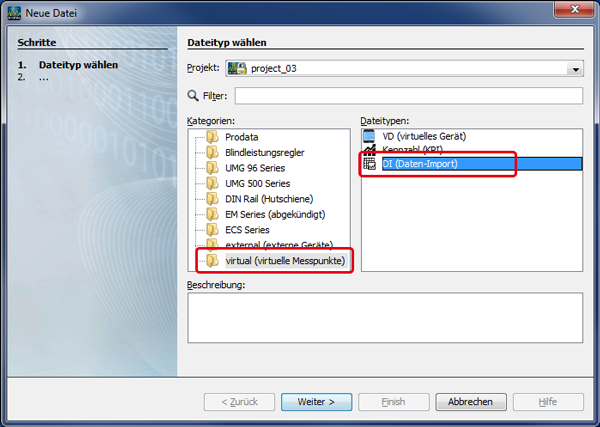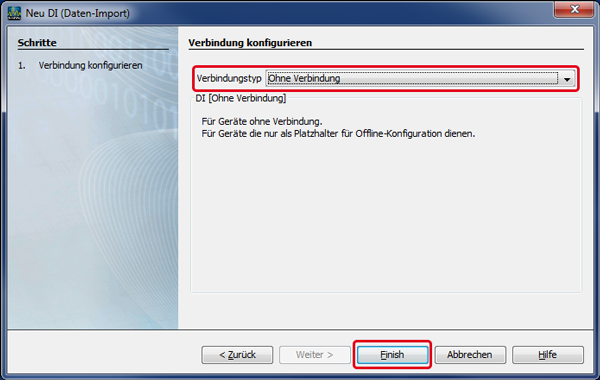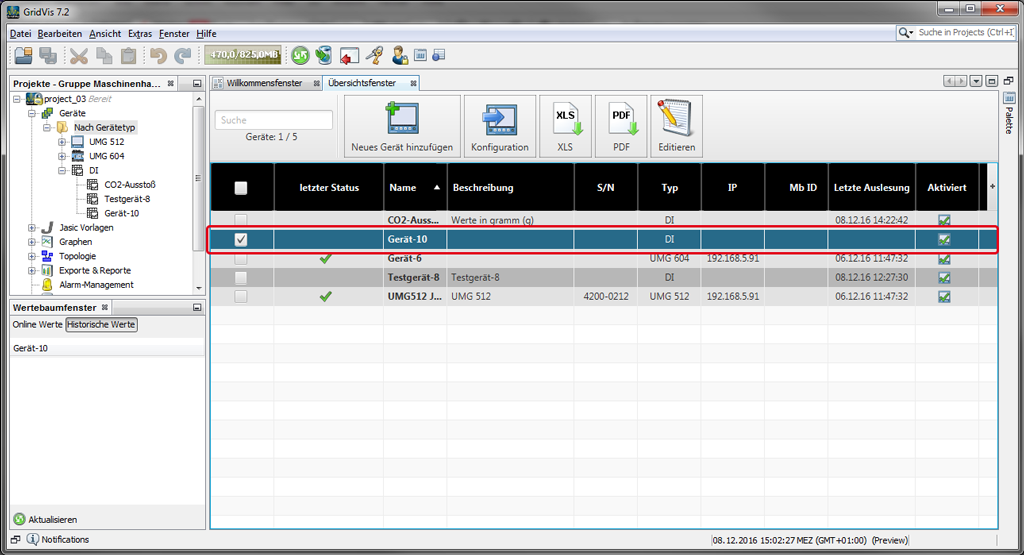Einen neuen Daten-Import (DI) erstellen Sie wie folgt:
- Nachdem Sie das Fenster Projekte geöffnet haben, klicken Sie mit der rechten Maustaste auf den Verzeichniseintrag Nach Gerätetyp.
- Es erscheint das Kontextmenü.
- Klicken Sie im Kontextmenü unter dem Eintrag Neu in der Liste der Geräte auf den Eintrag Anderes.
oder
- Klicken Sie im Übersichtsfenster Geräte Ihres Projektes auf die Schaltfläche Neues Gerät hinzufügen.
- Es erscheint das Fenster Neue Datei.
- Wählen Sie im 1. Schritt (Dateityp wählen) die Kategorie virtual (virtuelle Messpunkte) und den Dateitypen DI (Daten-Import).
- Klicken Sie die Schaltfläche Weiter.
- Es erscheint das Fenster Neu DI (Daten-Import).
- Wählen Sie im 1. Schritt im Auswahlfeld den Verbindungstyp Ohne Verbindung. Der Verbindungstyp Ohne Verbindung gilt für Geräte ohne Verbindung, als Platzhalter für die Offline-Konfiguration.
- Klicken Sie die Schaltfläche Fertig.
- Ihr Gerät für den Daten-Import (DI) erscheint nun in der Liste der Geräte im Übersichtsfenster.